Douban のストレージ容量を空にする方法
php Xiaobian Strawberry は、Douban APP が占有しているストレージ領域をクリーンアップする方法を教えます。使用時間が長くなると、Douban APP は大量のキャッシュと一時ファイルを保存し、携帯電話のスペースを占有します。クリーニング方法には次のものが含まれます: 1. APP 設定のキャッシュをクリアする; 2. あまり使用しない映画、書籍、音楽、その他のコレクションを削除する; 3. APP をアンインストールして再インストールする。これらの方法を通じて、Douban APP が占有しているストレージ容量を効果的に空にすることができ、携帯電話の操作効率を向上させることができます。
1. 携帯電話で Douban アプリを開いた後、ページの右下隅にある「Me」項目をクリックして切り替え、画面内の 3 本の水平線をクリックします。 [マイ インターフェイス] アイコンの左上隅をクリックして開きます。
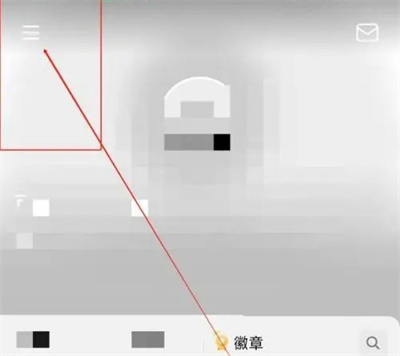
2.
ページの左側にウィンドウが表示されます。「」を見つけてください。その中に「設定」機能があるので、それをクリックして開きます。
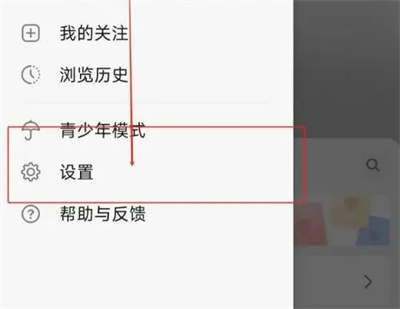
3.
設定ページに移動すると、[全般] の下に [ストレージ スペースのクリーンアップ] オプションがあります。上をクリックして、入力。
4.
ページが移動したら、「占有スペースのキャッシュ」項目をクリックして選択します。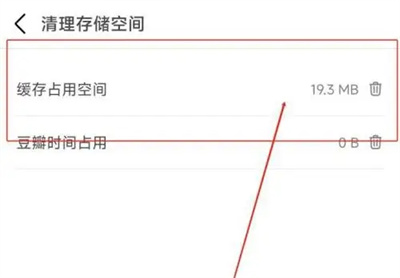
5.
最後のページにプロンプトウィンドウが表示されるので、その中の「OK」ボタンをクリックし、ストレージをクリアする操作を実行します。空間が完成しました。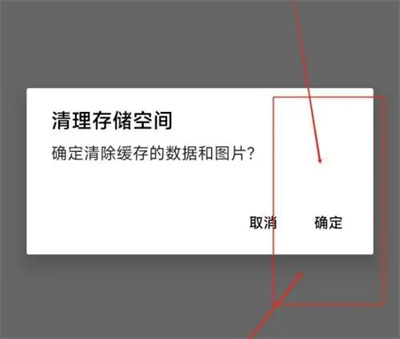
以上がDouban のストレージ容量を空にする方法の詳細内容です。詳細については、PHP 中国語 Web サイトの他の関連記事を参照してください。

ホットAIツール

Undresser.AI Undress
リアルなヌード写真を作成する AI 搭載アプリ

AI Clothes Remover
写真から衣服を削除するオンライン AI ツール。

Undress AI Tool
脱衣画像を無料で

Clothoff.io
AI衣類リムーバー

Video Face Swap
完全無料の AI 顔交換ツールを使用して、あらゆるビデオの顔を簡単に交換できます。

人気の記事

ホットツール

メモ帳++7.3.1
使いやすく無料のコードエディター

SublimeText3 中国語版
中国語版、とても使いやすい

ゼンドスタジオ 13.0.1
強力な PHP 統合開発環境

ドリームウィーバー CS6
ビジュアル Web 開発ツール

SublimeText3 Mac版
神レベルのコード編集ソフト(SublimeText3)

ホットトピック
 7692
7692
 15
15
 1639
1639
 14
14
 1393
1393
 52
52
 1287
1287
 25
25
 1229
1229
 29
29
 Douban アプリで英語モードを設定する方法 Douban アプリで英語モードを設定する方法
Mar 12, 2024 pm 02:46 PM
Douban アプリで英語モードを設定する方法 Douban アプリで英語モードを設定する方法
Mar 12, 2024 pm 02:46 PM
Douban アプリで英語モードを設定するにはどうすればよいですか? Douban アプリは、さまざまなリソースのレビューを表示できるソフトウェアです。このソフトウェアには多くの機能があります。ユーザーがこのソフトウェアを初めて使用するときは、ログインする必要があります。このソフトウェアのデフォルト言語は中国語モードの場合、一部の言語です。英語モードを使用したいが、このソフトウェアで英語モードを設定する方法がわからないユーザーは、以下のエディターで英語モードの設定方法をまとめましたので、参考にしてください。 Douban アプリで英語モードを設定する方法: 1. 携帯電話で「Douban」アプリを開きます; 2. 「マイ」をクリックします; 3. 右上隅の「設定」を選択します。
 win11のディスククリーンアップを確認する場所
Jun 29, 2023 pm 09:25 PM
win11のディスククリーンアップを確認する場所
Jun 29, 2023 pm 09:25 PM
win11のディスククリーンアップはどこで確認できますか?システムを長期間使用すると、C ドライブやその他のコンピュータ ディスクに 10 ギガバイト以上の不要なジャンク ファイルが存在することがよくあります。このとき、win11 に付属しているディスク クリーンアップ機能を使用すると、これらの不要なファイルをすぐにクリーンアップできます。しかし、win11のディスククリーンアップ機能がどこにあるのか、どのように操作するのかが分からないユーザーも多いでしょう。今回は、Win 11 に搭載されているジャンク クリーン機能を確認する手順を編集者がお届けし、説明させていただきます。 win11 の内蔵ジャンク クリーン機能を確認する手順 1. まず、キーボードの [Win] キーを押すか、タスクバーの [スタート メニュー] をクリックし、固定されたアプリケーションの下の [設定] を選択します; 2. 現在のパスは: システム > ストレージ、
 Win7システムでジャンクとキャッシュを効果的にクリーンアップする方法
Dec 27, 2023 pm 07:53 PM
Win7システムでジャンクとキャッシュを効果的にクリーンアップする方法
Dec 27, 2023 pm 07:53 PM
Win7 コンピューターを日常的に使用していると、システム キャッシュのゴミが時間の経過とともに蓄積されることが多く、手動でクリーンアップする必要があります。では、各システム ディスクのゴミとキャッシュをクリーンアップする方法を見てみましょう。 Windows 7 でジャンクとキャッシュをクリーンアップする方法 1. クリーンアップするディスクを見つけて右クリックし、[プロパティ] を選択します。 2. ハードディスクの詳細なプロパティが表示されますので、「ディスク クリーンアップ」をクリックします。 3. クリックした後、ここでクリーンアップしたいオプションを選択し、「クリーン」をクリックします。
 管理者権限が必要ですか: C ドライブをクリーンアップするには win10 が必要です
Jan 12, 2024 pm 03:45 PM
管理者権限が必要ですか: C ドライブをクリーンアップするには win10 が必要です
Jan 12, 2024 pm 03:45 PM
最近、多くのユーザーが、C ドライブ内のファイルをクリーニングするときに、ファイルを削除するには権限を付与する必要があることを示すポップアップ ウィンドウが表示されるという問題に遭遇しています。クリックして権限を付与しても、削除することはできません。グループポリシーを少し変更することで解決できます。 Win10 で C ドライブをクリーンアップするには管理者権限が必要ですか? 回答: Win10 で C ドライブをクリーンアップするには管理者権限が必要です。 1. ポップアップ ウィンドウで win+r ショートカット キーを使用してコマンドを入力し、Enter キーを押します。 2. クリックして開きます----。 3. 次に、このページで、次のように変更します。 4. 同様にオプションを設定します。 5. 最後に、設定を保存し、すべてのページを閉じ、コンピュータを再起動して、C ドライブを直接クリーニングします。
 Web サイトのコンテンツを最新の状態に保つための Nginx キャッシュ クリーニング構成
Jul 05, 2023 pm 10:28 PM
Web サイトのコンテンツを最新の状態に保つための Nginx キャッシュ クリーニング構成
Jul 05, 2023 pm 10:28 PM
Web サイトのコンテンツを最新の状態に保つための Nginx キャッシュ クリーニング構成 Web サイトを構築するとき、Web サイトへのアクセスを高速化し、静的ファイルをキャッシュするために Nginx をリバース プロキシ サーバーとして使用することがよくあります。ただし、Web サイトのコンテンツを更新するときは、ユーザーが最新のコンテンツにアクセスできるように、Nginx のキャッシュを適時にクリアする必要があります。この記事では、Web サイトのコンテンツを最新の状態に保つために Nginx のキャッシュ クリーニングを設定する方法を紹介します。 1. キャッシュ パスの設定 まず、Nginx のキャッシュ パスを設定する必要があります。 Nginx 構成を開く
 QQブラウザのキャッシュデータをクリアする方法
Jan 29, 2024 pm 06:03 PM
QQブラウザのキャッシュデータをクリアする方法
Jan 29, 2024 pm 06:03 PM
QQ ブラウザのキャッシュ データをクリアするにはどうすればよいですか? QQ Browserは、その優れた速度と豊富な機能により、多くのユーザーに愛用されている検索ソフトです。ソフトウェアを長期間使用すると、キャッシュ ファイルやその他のジャンク情報が大量に残り、期限内にクリーンアップしないとブラウザの応答速度が低下することは誰もが知っています。現時点では、定期的かつ適時にキャッシュを削除する必要があります。キャッシュを削除すると、より使いやすくなり、応答速度も向上します。 QQブラウザ使用時のキャッシュクリア方法を見てみましょう! QQ ブラウザのキャッシュデータを削除する方法と手順を紹介します ステップ 1: QQ ブラウザを開き、メインページの右上隅にある「メニュー」バーをクリックします。ステップ 2: ドロップダウン メニュー バー オプションで、[再生] をクリックします。
 Linuxサーバーのログが大きすぎるのですが、どうすれば解決できますか?
Jun 29, 2023 pm 11:09 PM
Linuxサーバーのログが大きすぎるのですが、どうすれば解決できますか?
Jun 29, 2023 pm 11:09 PM
Linux サーバー上の大きすぎるログ ファイルに関する一般的な問題とその解決策 インターネットの急速な発展とサーバーの普及に伴い、サーバーのログ ファイルがますます大きくなるという一般的な問題が発生しています。大量のログ データはディスク領域を占有するだけでなく、サーバーのパフォーマンスや動作の安定性に影響を与える可能性があります。この記事では、Linux サーバー上のログ ファイルが大きすぎるという一般的な問題について説明し、いくつかの解決策を示します。 1. Linux サーバー上の共通ログ ファイル共通ログ ファイルには、システム ログ、アプリケーション ログ、
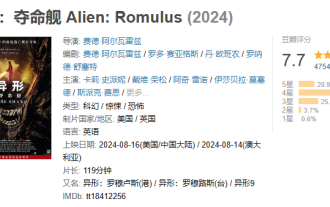 スペーススリラー映画『エイリアン:ザ・ラストシップ』はDoubanで7.7を獲得し、公開翌日には興行収入が1億を突破した。
Aug 17, 2024 pm 10:50 PM
スペーススリラー映画『エイリアン:ザ・ラストシップ』はDoubanで7.7を獲得し、公開翌日には興行収入が1億を突破した。
Aug 17, 2024 pm 10:50 PM
8月17日のこのウェブサイトのニュースによると、20世紀映画のスペーススリラー『エイリアン:ザ・ラストシップ』が昨日(8月16日)中国本土で公開され、本日豆板スコアが7.7と発表された。 Beacon Professional Edition のリアルタイム データによると、8 月 17 日 20:5 の時点で、映画の興行収入は 1 億を超えています。当サイトの評価分布は以下の通り 星5つが20.9% 星4つが49.5% 星3つが25.4% 星2つが3.7% 星1つが0.6% 『エイリアン:デス・シップ』は、 20世紀ピクチャーズ、『ブレードランナー』『プロメテウス』のリドリー・スコット監督がプロデューサーを務め、フェデ・アルヴァーレ監督、フェデ・アルヴァーレとロド・セイグエス脚本、カード・リー・スペイニー、イザベラ・マーセド、アイリーン・ウー、スパイク・フェイ




